更新时间:2022-02-22 GMT+08:00
使用云硬盘备份恢复数据
您可以根据云硬盘备份将磁盘数据恢复到备份时刻的状态,或根据云硬盘备份数据创建新的磁盘,创建后的磁盘原始数据将会和磁盘备份状态的数据内容相同。
根据备份恢复云硬盘数据
您可以使用云硬盘备份将磁盘数据恢复到备份时刻的状态。
在恢复数据前,需要先停止服务器,并解除服务器和云硬盘的挂载关系后再做恢复操作。恢复后,再挂载云硬盘并启动服务器。

- 如果对服务器的磁盘进行过备份,在备份后切换过操作系统,再使用备份恢复磁盘时,可能会因为磁盘ID变化而无法使用备份进行恢复。此时可以使用备份创建新的磁盘,再使用新磁盘作为数据盘挂载至服务器。
- 登录管理控制台。
- 单击
 ,选择“存储 > 云硬盘备份”。
,选择“存储 > 云硬盘备份”。 - 在“云硬盘备份”界面,云硬盘备份所在行的“状态”栏为“可用”时,单击“操作”列下的“恢复数据”。
- 根据页面提示,单击“确定”,如图1所示,并确认恢复数据是否成功。
您可以在大约10秒后手动刷新云硬盘备份列表,查看数据恢复状态。直到云硬盘备份的“状态”恢复为“可用”时,表示恢复成功。
- 登录管理控制台。
- 单击
 ,选择“存储 > 云硬盘备份”。
,选择“存储 > 云硬盘备份”。 - 在“我的备份”或者“共享给我的备份”列表下,云硬盘备份所在行的“状态”栏为“可用”时,单击“操作”列下单击“创建磁盘”。
- 配置磁盘相关数据。
- 单击“立即购买”。
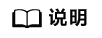
您可以选择“按需计费”或“包年/包月”计费方式,两种计费方式的费用有所不同。下面步骤以“包年/包月”为例。
- 核对云硬盘备份信息,单击“去支付”。
- 根据界面提示付款,单击“确认付款”。
- 返回云硬盘界面,确认创建新磁盘是否成功。
通过备份创建磁盘时间相对较长,大约需要十几分钟,请您耐心等待。
磁盘状态要经过“正在创建”、“可用”、“正在恢复”和“可用”四个状态,当状态从“正在创建”变更为“可用”时表示磁盘创建成功。当状态从“正在恢复”变更为“可用”时表示备份数据已成功恢复到创建的磁盘中。







